
Sisällysluettelo:
- Kirjoittaja John Day [email protected].
- Public 2024-01-30 09:01.
- Viimeksi muokattu 2025-01-23 14:42.
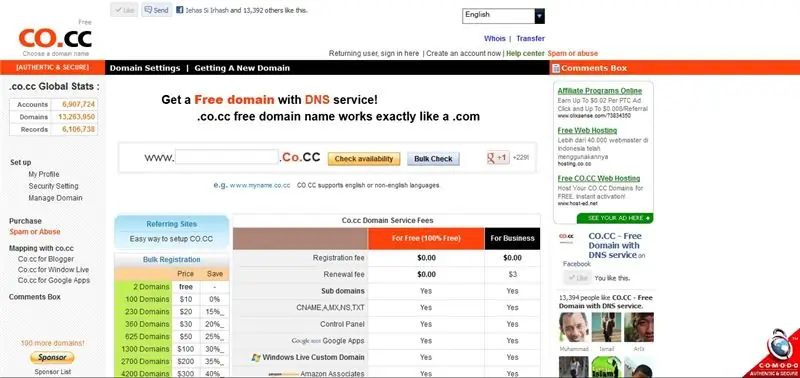
Napsauta tätä linkkiä >>
Vaihe 1: Lisää verkkotunnuksesi
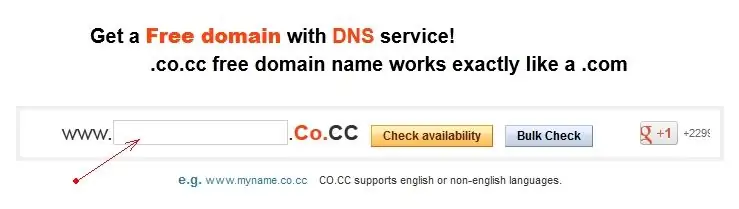
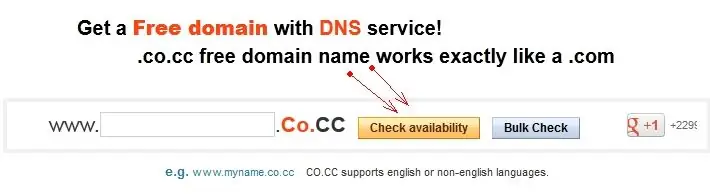
1) Lisää verkkotunnuksesi, kuten kuvassa 2) nimen kirjoittamisen jälkeen 3) Napsauta "tarkista saatavuus"
Vaihe 2: Tarkista saatavuus
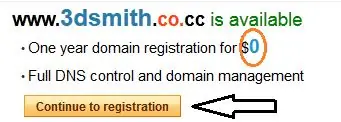
4) napsauttamalla "Tarkista saatavuus" ja tulee näkyviin kuvan mukaisesti 5) Napsauta "Jatka rekisteröintiin"
Vaihe 3: Rekisteröinti
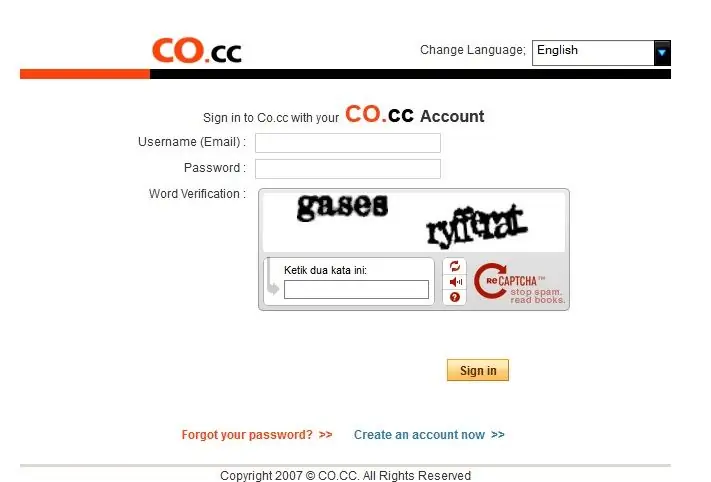
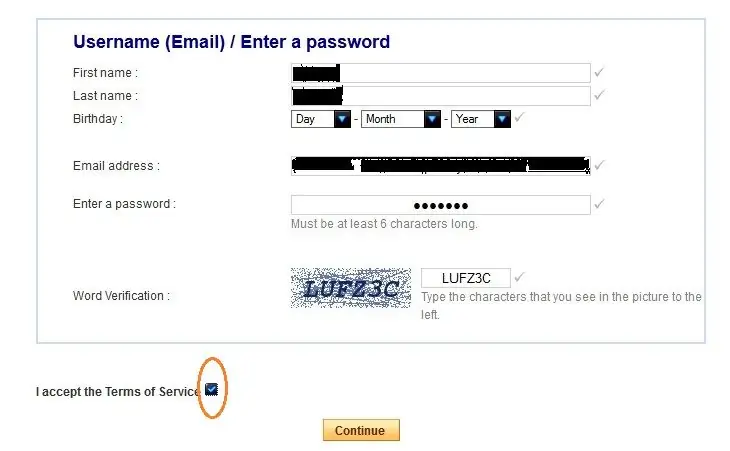
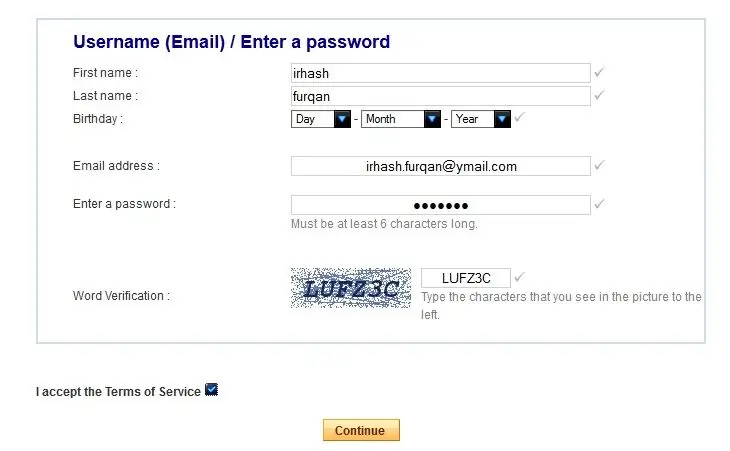
6) Kun olet napsauttanut "Jatka rekisteröintiä" 7) ja se näyttää tältä 8) Jos sinulla ei vielä ole tiliä www.co.cc, voit rekisteröityä tästä> rekisteröidy napsauttamalla tätä
Vaihe 4:
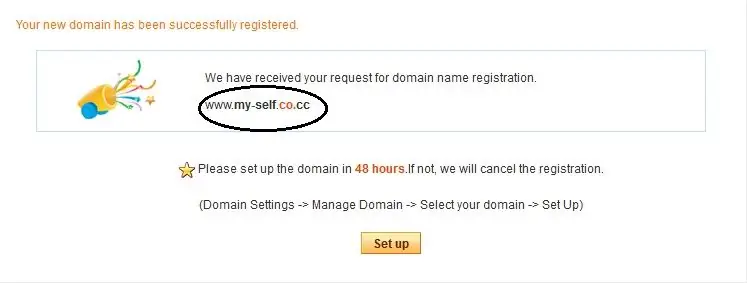
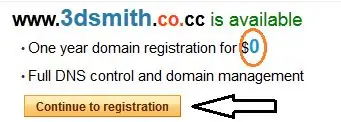
9) jos verkkotunnus on edelleen käytettävissä, verkkotunnuksesi on rekisteröity onnistuneesti, kuten alla oleva kuva 10) ja napsauta seuraavaksi "Asetukset"
Vaihe 5: Määritä nimipalvelin
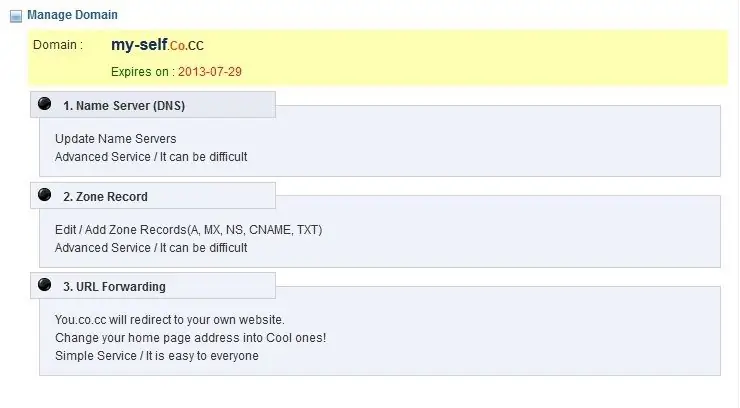
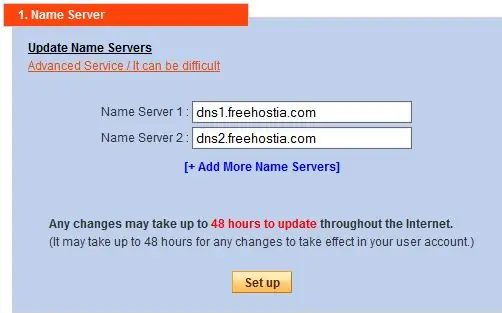
11) kirjoita nämä sanat: Nimipalvelin 1: dns1.freehostia.com Nimipalvelin 2: dns2.freehostia.com 12) Napsauta Asetukset
Vaihe 6: Määritä vyöhyketietue
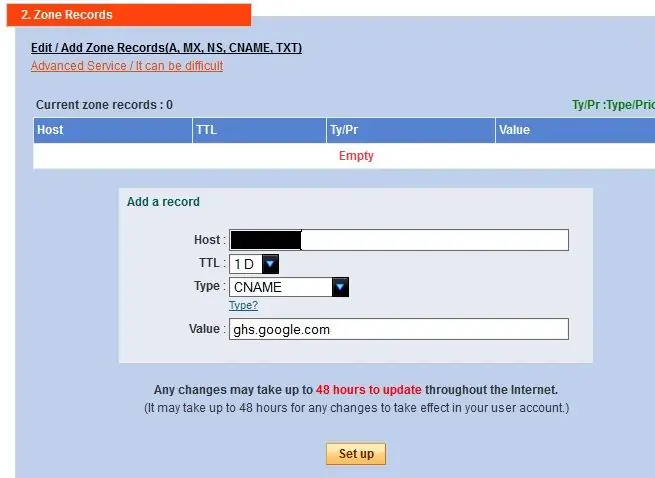
12) Kirjoita tämä sana: Isäntä: www.enter-your-domain.co.cc * TTL: 1D Tyyppi: CNAME Arvo: ghs.google.com *: kirjoita luomasi verkkotunnus 13) ja napsauta Asetukset
Vaihe 7: Luo verkkosivustosi Bloggeriin käyttämällä verkkotunnusta, joka on tehty
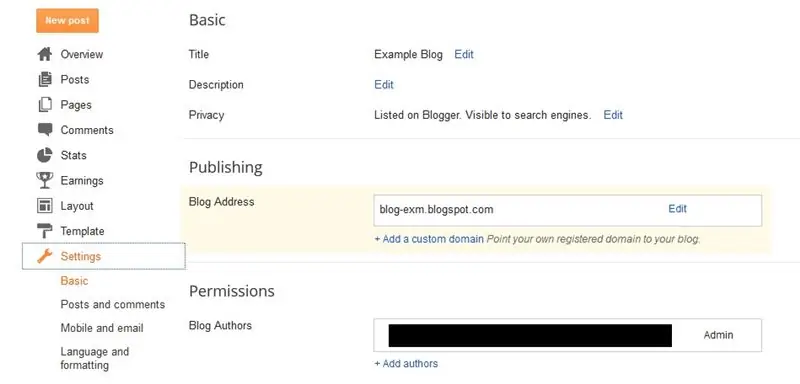
Luo verkkosivusto: 1) Kirjaudu Blogger.com -sivustoon 2) siirry blogeihin, jotka on tehty 3) ja siirry seuraavaksi kohtaan Asetus> Muu> Julkaisu 4) Napsauta " + Lisää mukautettu verkkotunnus> Vaihda lisäasetuksiin 5) kirjoita luomasi verkkotunnus ja napsauta tallenna Lopuksi yritä käyttää blogiasi
Suositeltava:
Oman aurinkosähkö 5V -järjestelmän luominen: 4 vaihetta (kuvilla)

Oman aurinkosähkö 5 V: n järjestelmän luominen: Tässä käytetään buck-muunninta 5 V: n ulostulona akun (Li Po/Li-ion) lataamiseen. Ja tehostinmuunnin 3,7 V: n akulle 5 V: n USB -ulostulolle tarvittavia laitteita varten 5 V. Samanlainen kuin alkuperäinen järjestelmä, joka käyttää lyijyakkua energian varastointilaitteena
Yhteensopivan humanoidirobotin luominen: 11 vaihetta

Yhteensopivan Humanoid -robotin luominen: Päivitä & Sivu: 17.1.2021 Pää, kasvot jne. - verkkokamera lisättyJännet & Lihakset - PTFE -lisäyksetHervat & Ihoa johtavat kumitulokset "Mitä se on kuvassa?" Se on osa robottirunkoa - erityisesti prototyyppiä
Kannettavan älypeilin luominen/meikkilaatikkoyhdistelmän luominen: 8 vaihetta

Kannettavan älypeilin luominen/meikkilaatikkoyhdistelmän luominen: Viimeisenä projektina Davisin & Elkinsin yliopisto, päätin suunnitella ja luoda meikkimatkalaukun sekä suuremman peilin ja käyttää vadelmapiä ja taikuuspeiliohjelmistoa, joka toimisi porttina
Blogin luominen Bloggerissa: 9 vaihetta

Blogin luominen Bloggerissa: Jos sinulla on mielipide, jonka haluat jakaa, blogi on oikea asia sinulle! Jos sinulla ei ole koskaan ollut blogia ennen, haluan käyttää bloggaajaa. Opettelen sinua tekemään blogia Blogger -palvelussa
Bookhuddle.comin, verkkosivuston luominen kirjan tietojen löytämiseen, järjestämiseen ja jakamiseen, luominen: 10 vaihetta

Bookhuddle.comin, verkkosivuston luominen kirjan tietojen löytämiseen, järjestämiseen ja jakamiseen, luominen: Tässä viestissä kuvataan vaiheet, jotka liittyvät luomaan ja käynnistämään Bookhuddle.com -verkkosivusto, jonka tarkoituksena on auttaa lukijoita löytämään, järjestämään ja jakamaan kirjan tietoja. koskisi muiden verkkosivustojen kehittämistä
